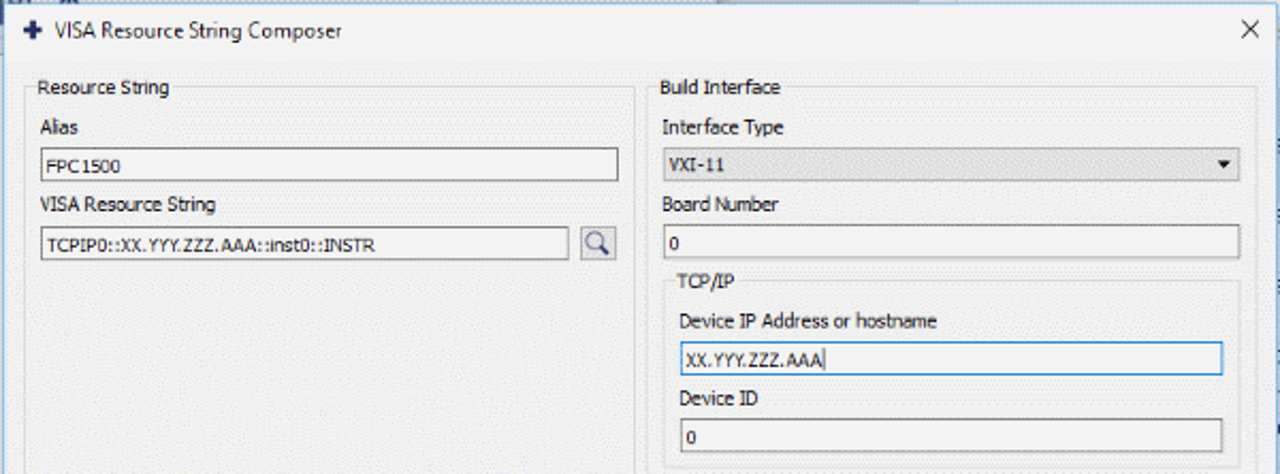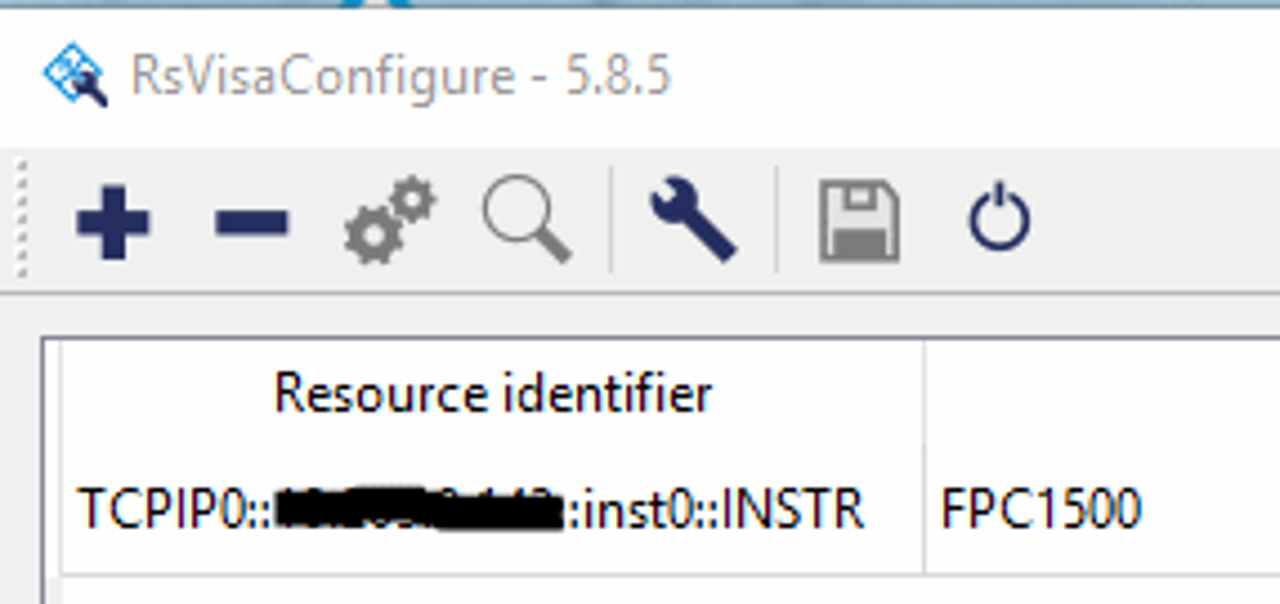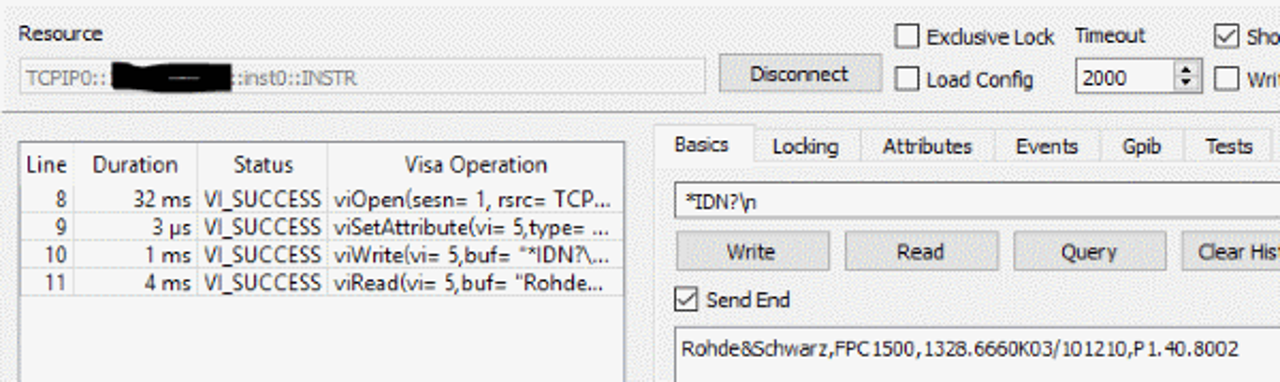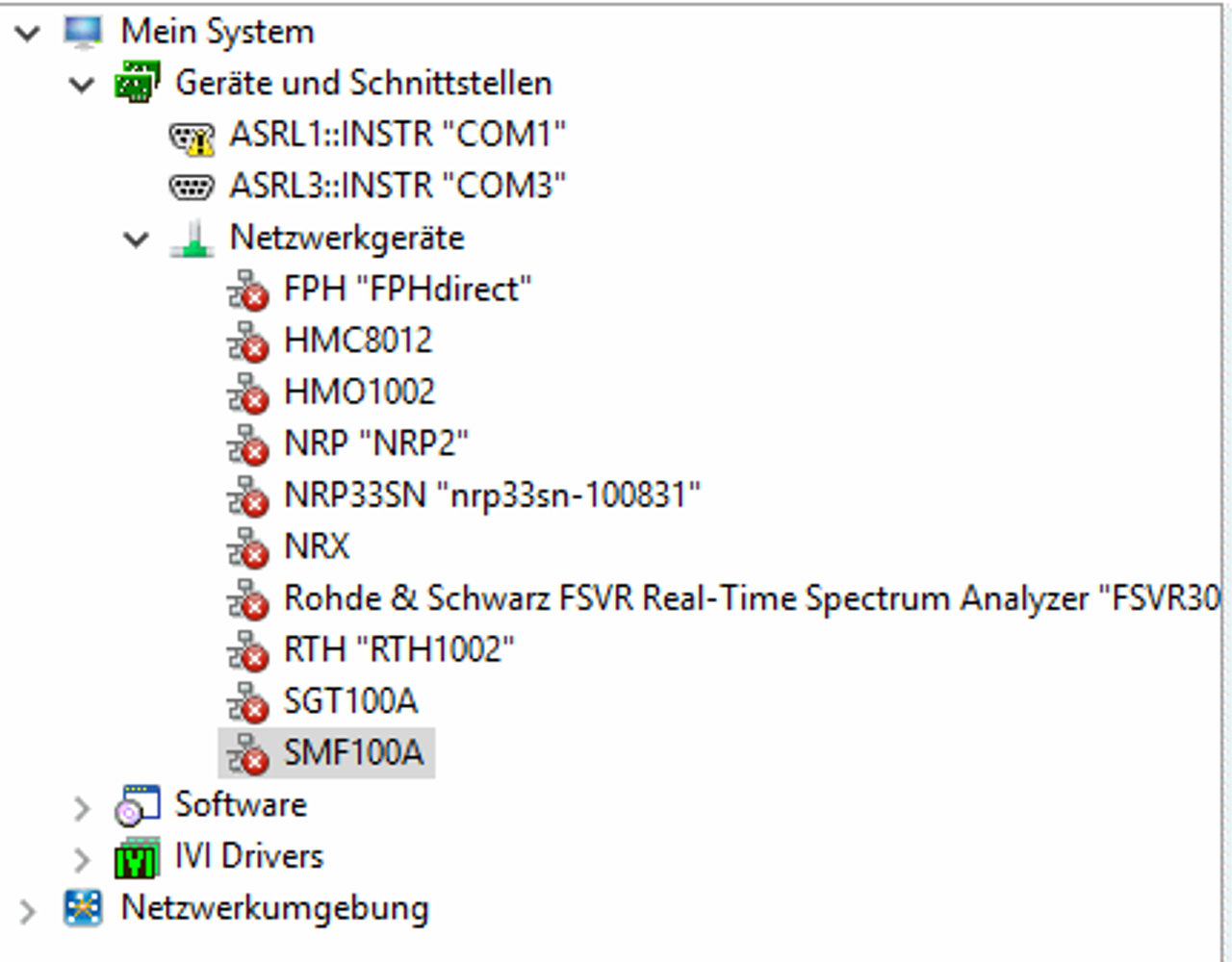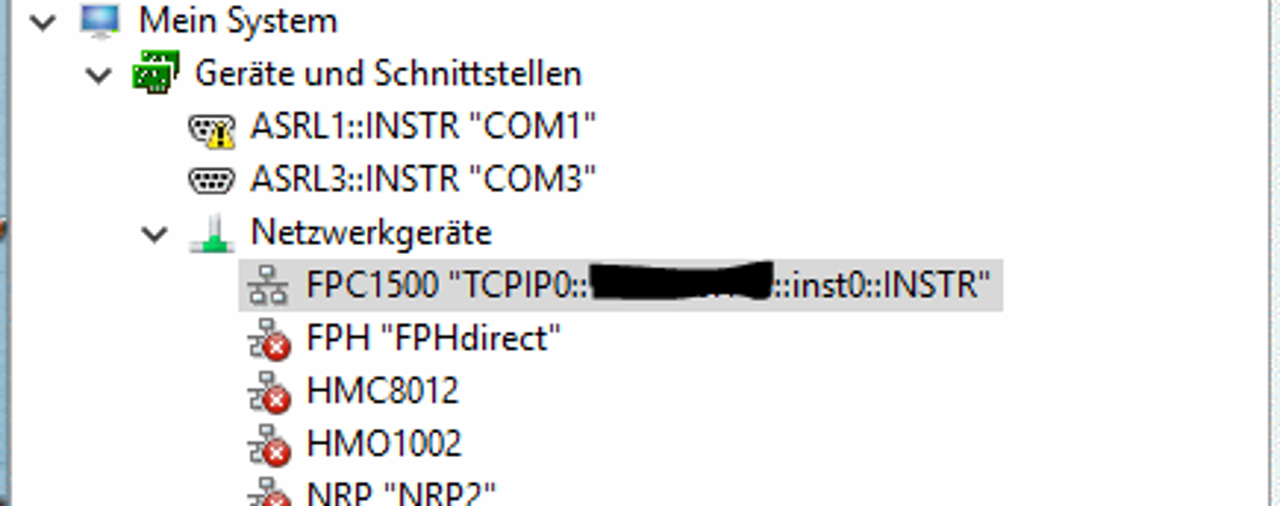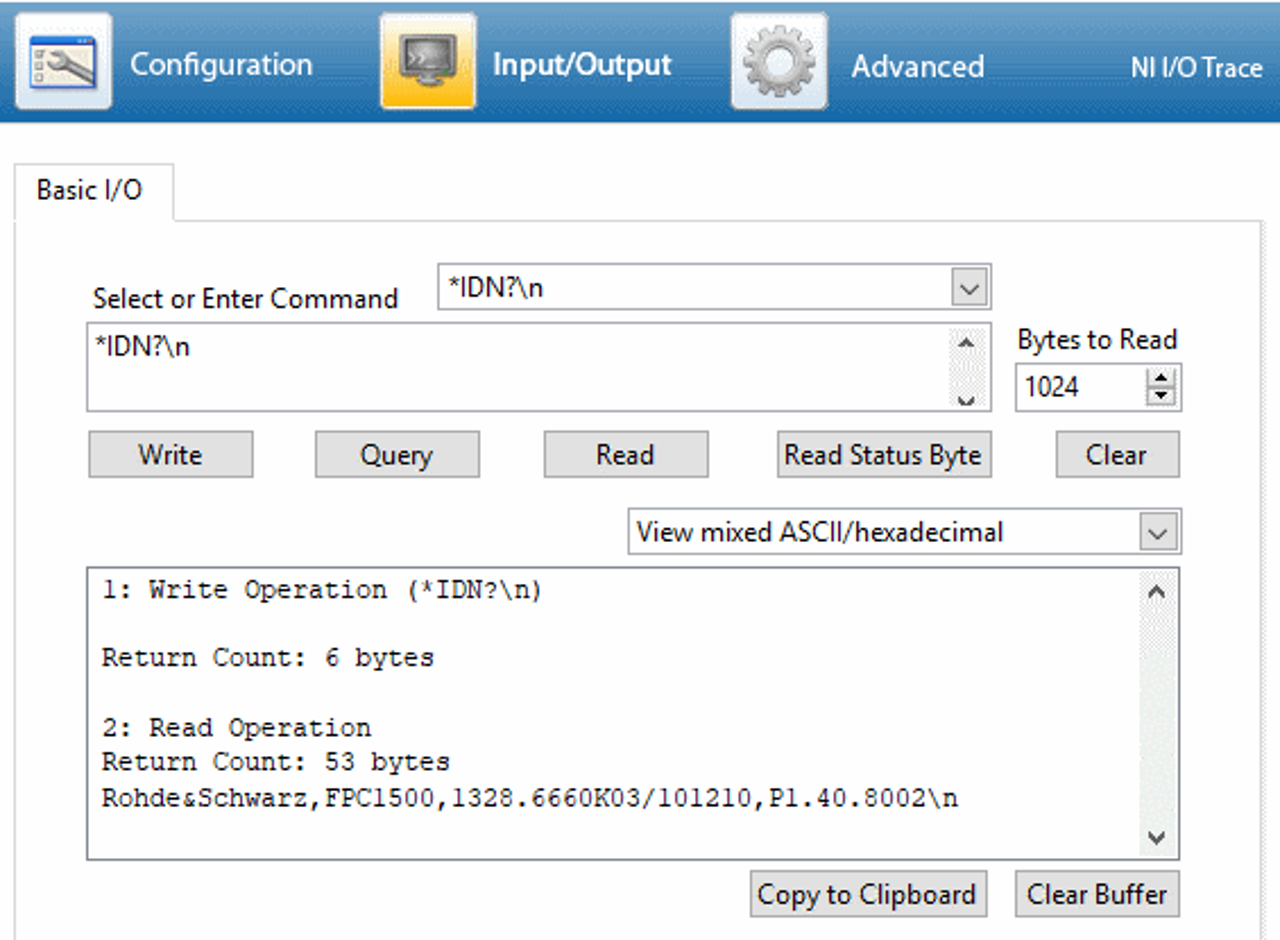Вопрос
Мое устройство R&S FPC недоступно в моем программном обеспечении VISA. Все необходимые драйверы установлены в соответствии с описанием в руководстве, но устройство не работает как при USB-подключении, так и при сетевом подключении.
На форуме NI я нашел статью, в которой написано, что подключить FPC с помощью NI Visa невозможно. Что надо сделать, чтобы R&S Visa можно было использовать так же, как и NI VISA?